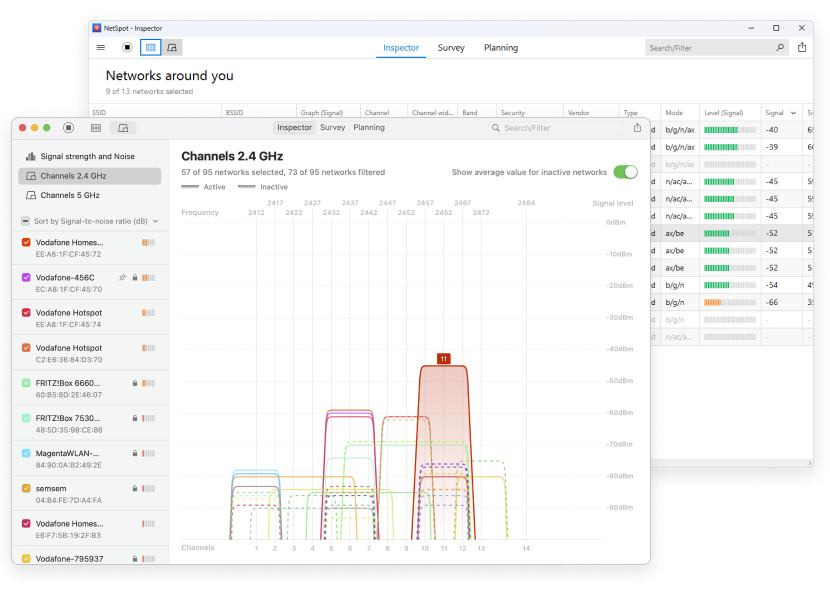Analise as redes próximas para encontrar os canais WiFi menos congestionados e melhore sua conexão instantaneamente.







Encontre o melhor canal WiFi
Existem muitos fatores que influenciam o desempenho de uma rede Wi-Fi, mas é difícil encontrar um que seja tão fácil de mudar e tenha um impacto tão grande quanto o seu canal Wi-Fi. Alterá-lo é questão de um simples clique, e você vai se sentir satisfeito por ter dedicado um tempo para isso.
Abra o NetSpot e certifique-se de que o modo Inspetor está selecionado. O modo Inspetor permite que você veja informações detalhadas sobre as redes, incluindo o canal, largura do canal, faixa de frequência e outras características vitais da rede. Essa visão geral ajuda você a identificar o canal ideal para minimizar as interferências.
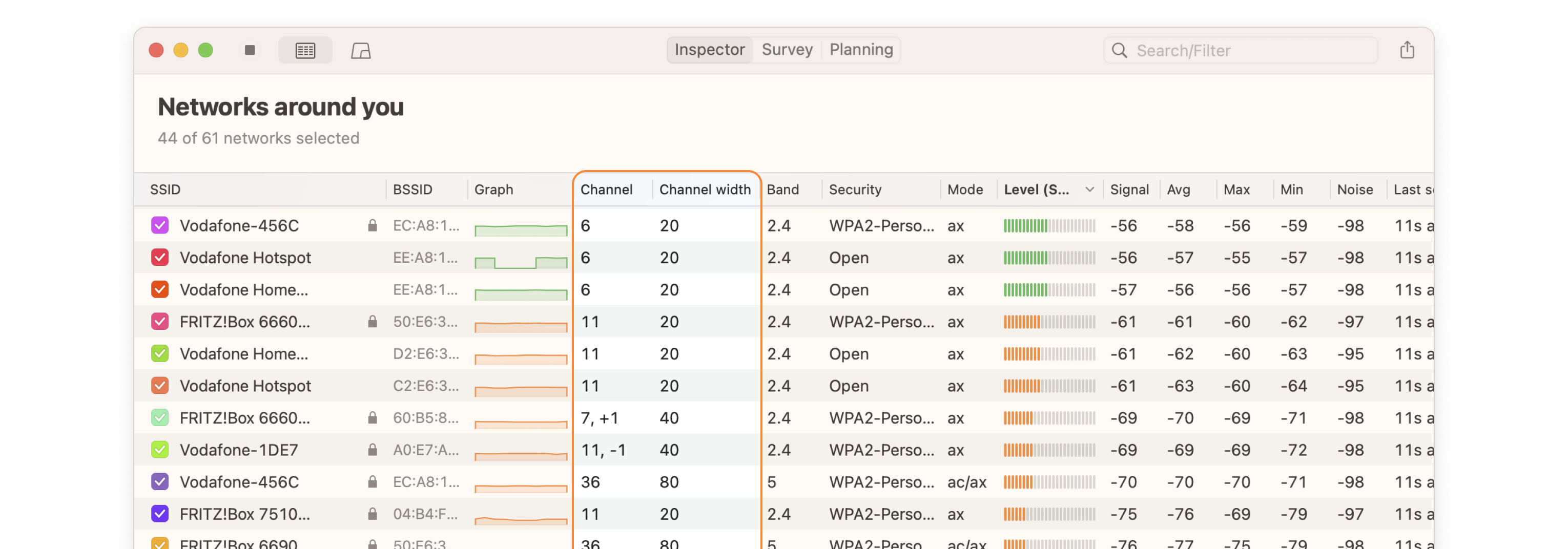
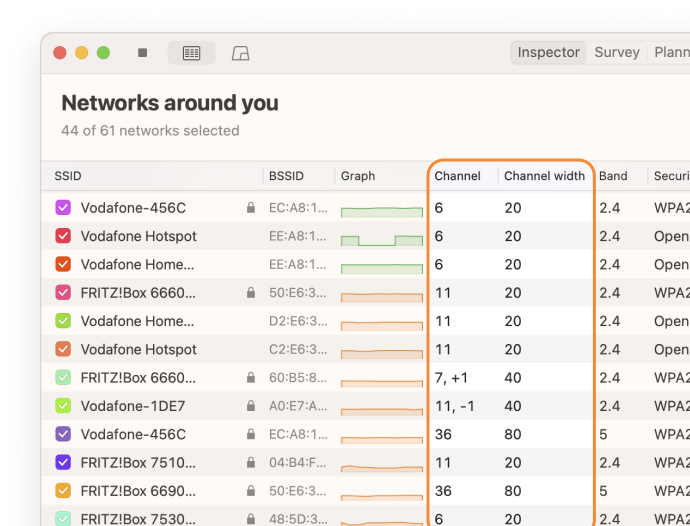
O recurso de ordenação ajuda a encontrar rapidamente os canais ideais ou identificar redes problemáticas. Isso é especialmente útil para quem não quer perder tempo analisando manualmente uma longa lista de redes. Você também pode ordenar por intensidade do sinal ou banda, proporcionando uma visão abrangente do seu ambiente de rede.
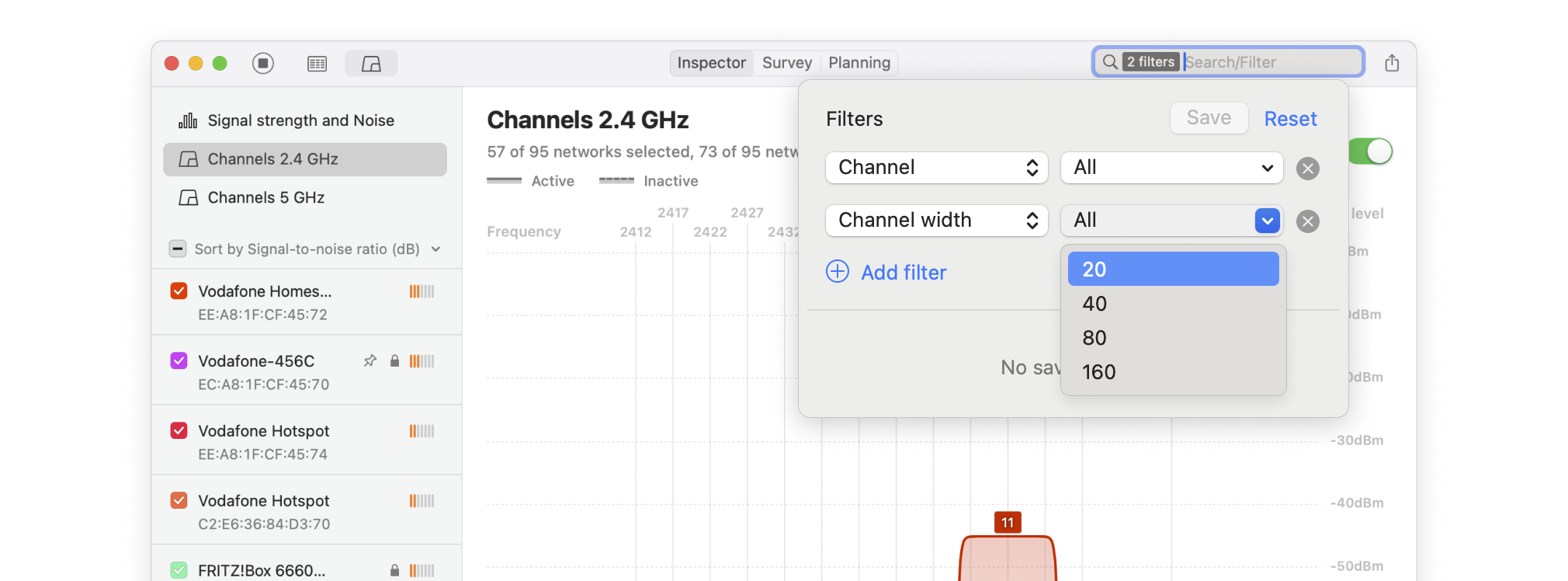
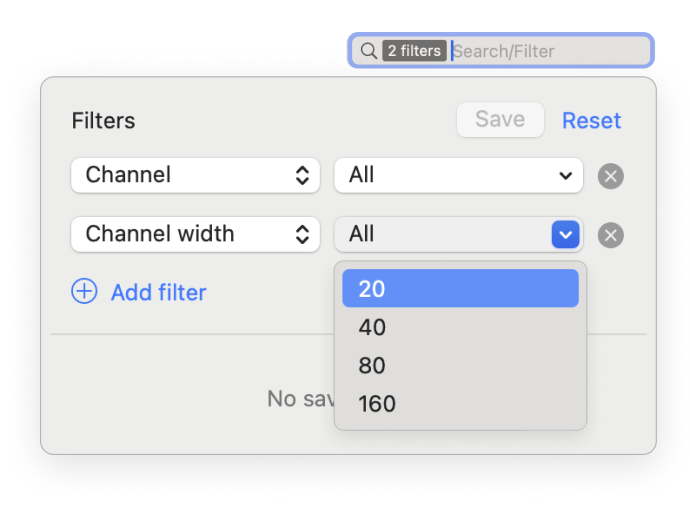
Determine qual canal não sobreposto (1, 6 ou 11) é o menos utilizado. Preste atenção à intensidade do sinal das redes próximas — uma rede vizinha com sinal forte ainda pode causar interferência.
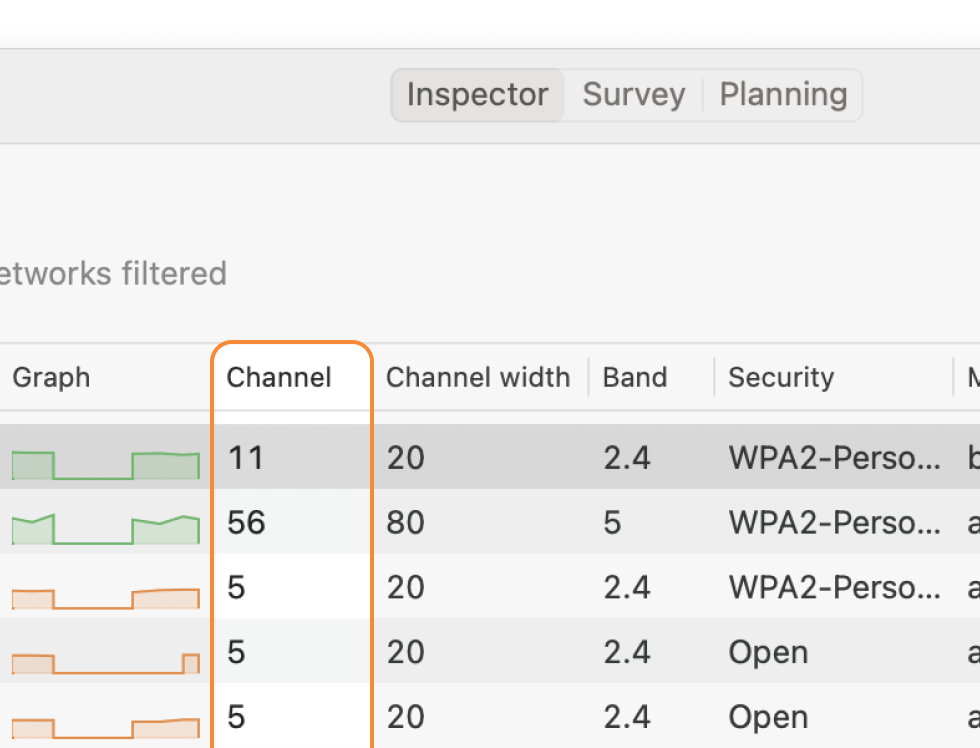
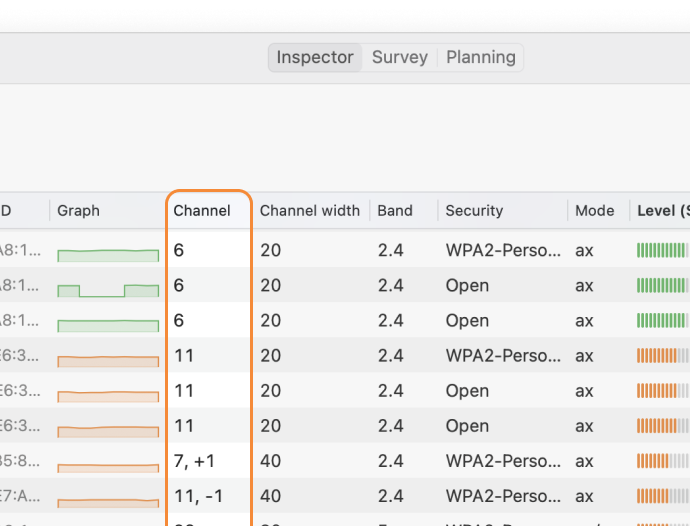
Selecione todas as redes WiFi que deseja analisar. Clique no botão “Nível de sinal e gráficos de ruído” no canto superior esquerdo da janela do aplicativo. Mude para a guia Canais 2.4 GHz, 5 GHz ou 6 GHz para ver quais redes estão se sobrepondo. O gráfico de sobreposição de canais é uma ferramenta inestimável, representando visualmente quais redes estão competindo pelos mesmos canais.
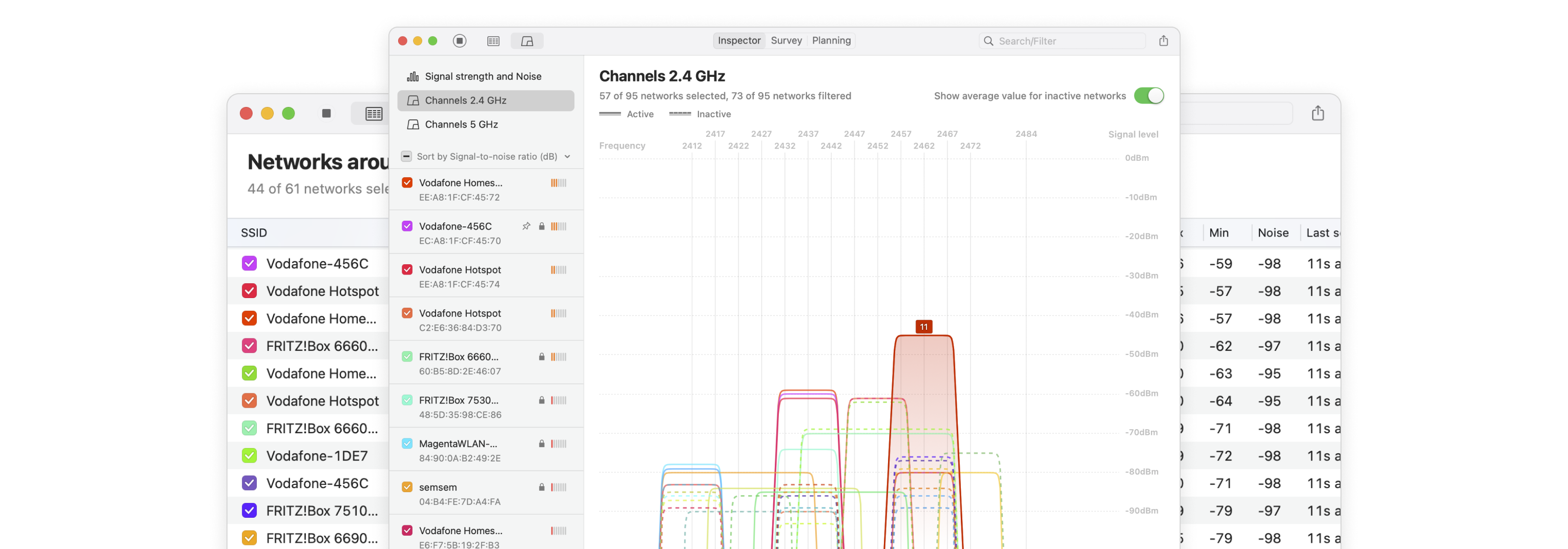
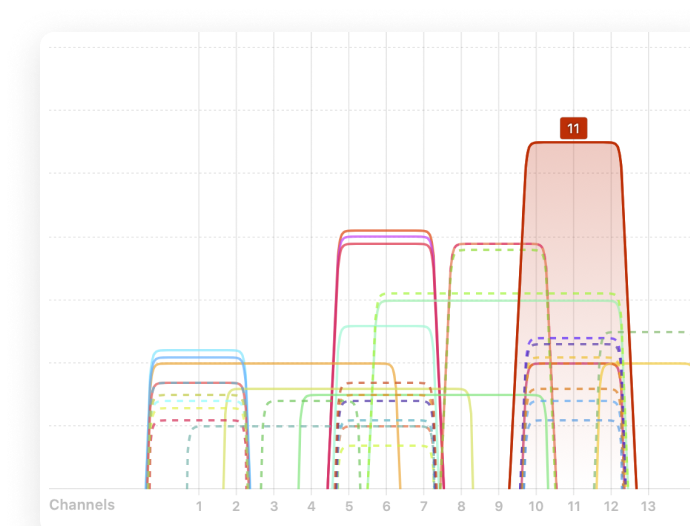
Solução de Problemas de Canais Sobrepostos
Com o NetSpot, identificar a interferência de canal é rápido e visual. Identifique sobreposições no seu mapa de calor e mude para canais mais limpos com apenas alguns cliques.
Altere o NetSpot para o Modo de Pesquisa e comece a coletar dados em todo o seu espaço. O Modo de Pesquisa imediatamente colore seu mapa de planta com um mapa de calor codificado por cores que mostra, de relance, onde cada canal domina, onde eles colidem e onde o sinal enfraquece — tornando fácil avaliar canais sobrepostos em toda a área pesquisada em segundos.
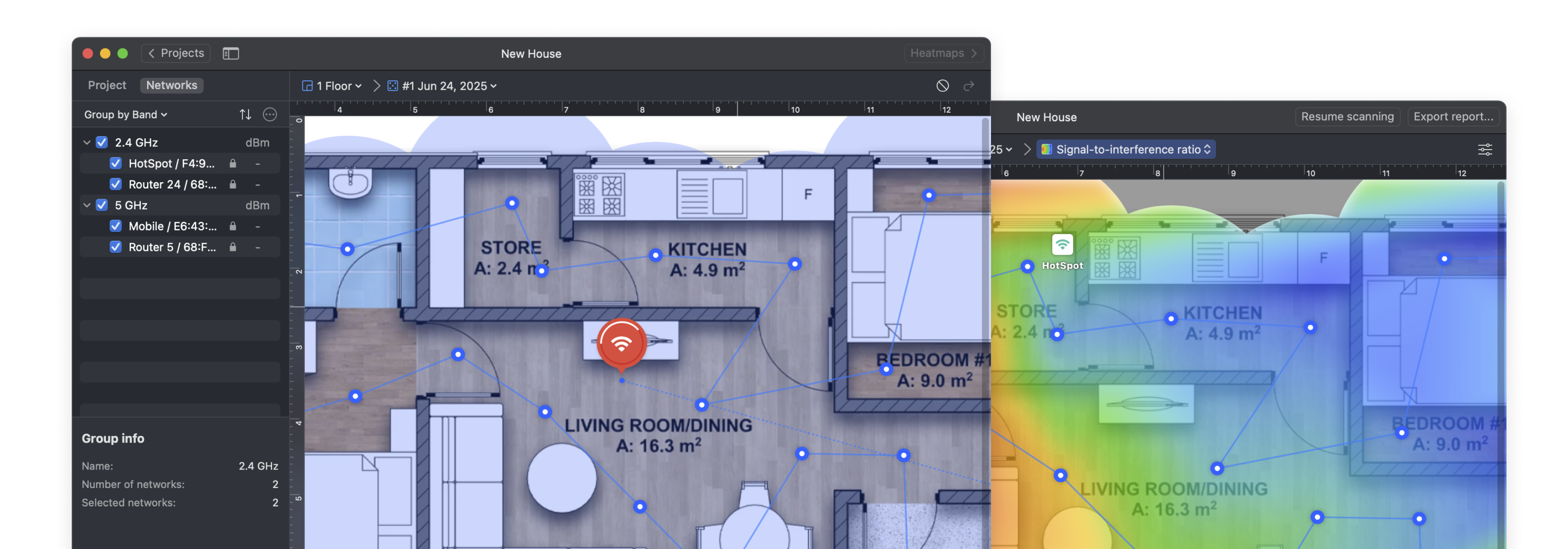
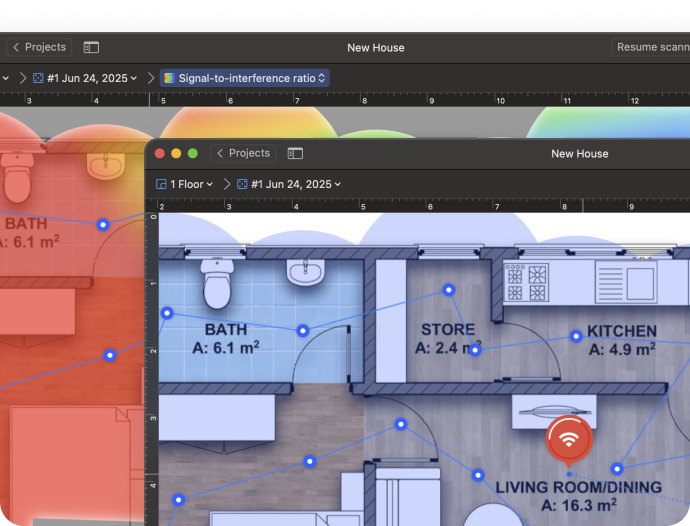
O mapa de calor da Relação Sinal-Interferência (SIR) é uma das maneiras mais eficazes de detectar sobreposição de canais WiFi. Ele visualiza como seu sinal compete com redes próximas que utilizam os mesmos canais ou canais adjacentes. Cores quentes — do vermelho ao amarelo — mostram onde seu Wi-Fi domina os sinais ao redor, enquanto áreas do ciano-claro ao azul-escuro indicam onde a interferência pode causar problemas.
Este mapa de calor facilita a detecção de onde a sobreposição de canais está prejudicando sua conexão.
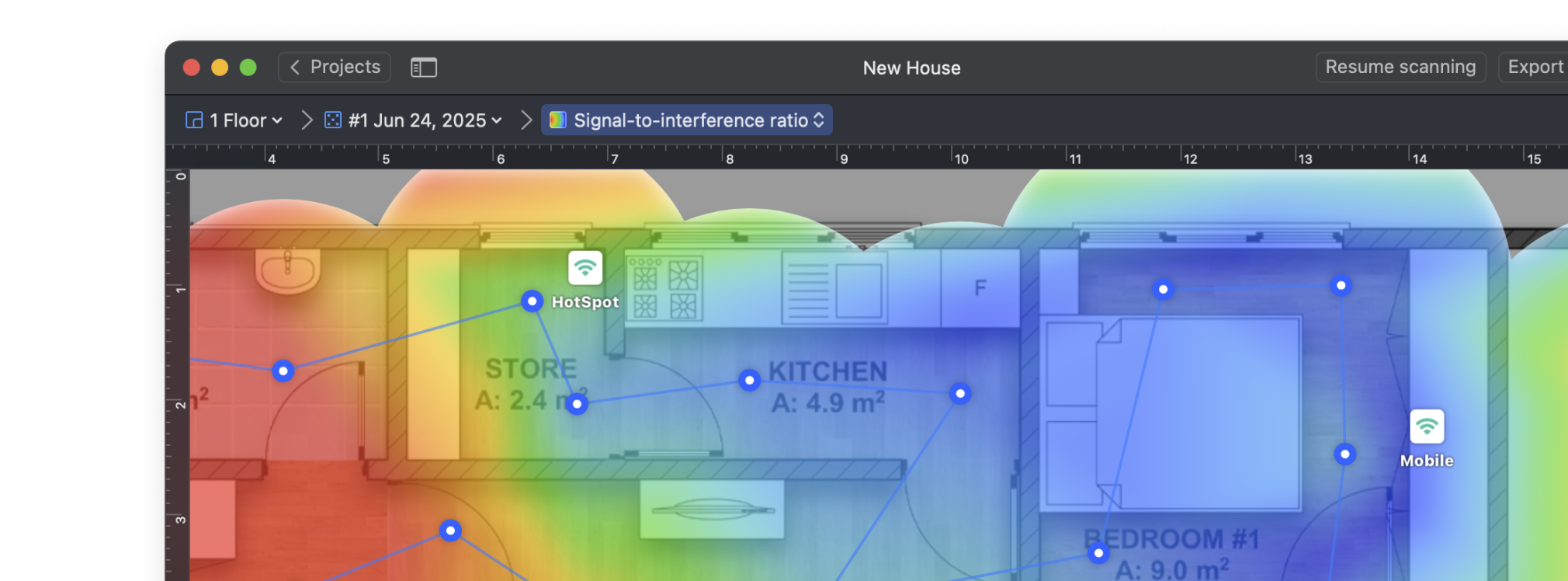
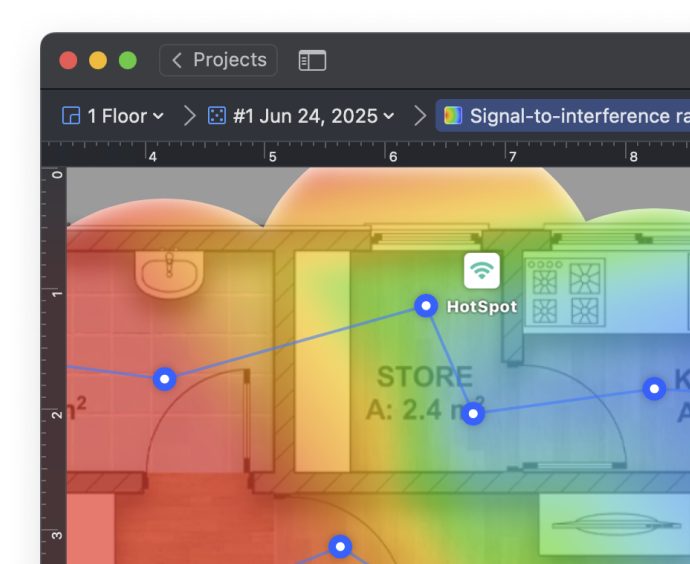
O mapa de calor de Cobertura de Banda exibe onde cada faixa de frequência — 2,4 GHz, 5 GHz ou 6 GHz — está disponível em todo o seu espaço. Ele ajuda você a ver qual faixa oferece a melhor cobertura em cada cômodo.
Se uma das faixas apresentar cobertura fraca ou irregular, mudar para outra faixa ou selecionar um canal de uma faixa menos congestionada pode melhorar o desempenho.
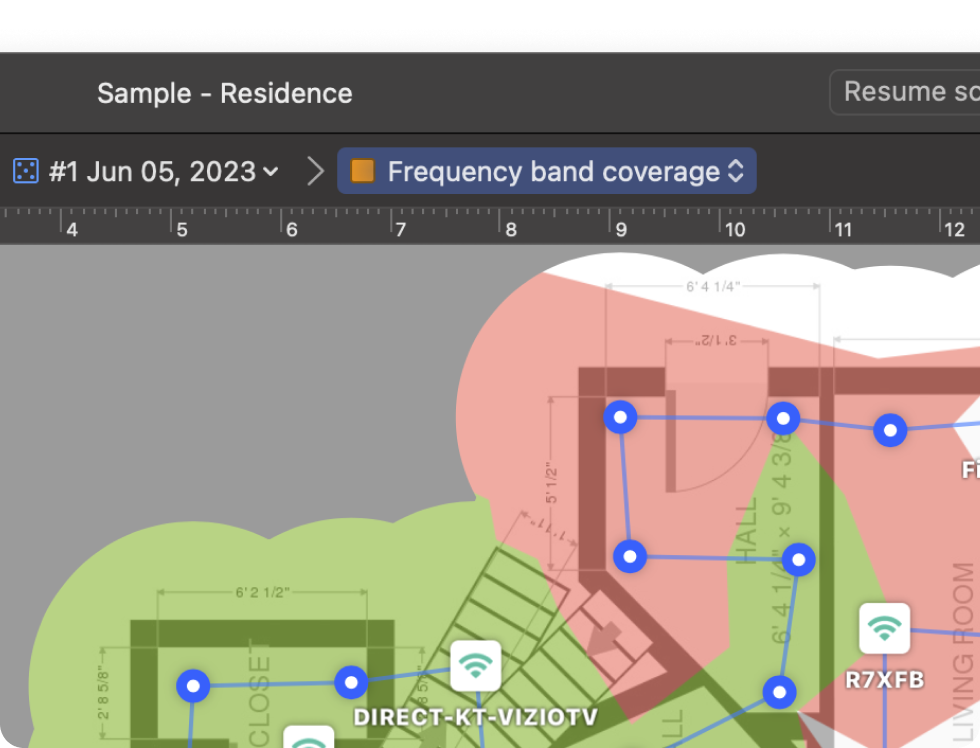
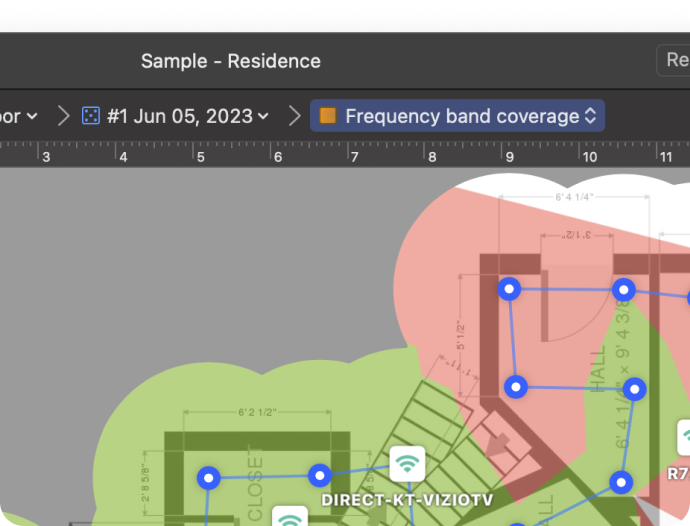
O mapa de calor do SIR de Solução de Problemas mostra onde o seu sinal WiFi é afetado por canais sobrepostos, assim como na visualização padrão da Relação Sinal-Interferência. Mas aqui, você pode definir seus próprios limites para determinar o que é considerado níveis aceitáveis, de aviso ou críticos de SIR.
O mapa utiliza um esquema de três cores simplificado — verde, amarelo e vermelho — para destacar áreas com sinal limpo, interferência moderada ou sobreposição severa. Isso facilita muito focar nas zonas com problemas reais.
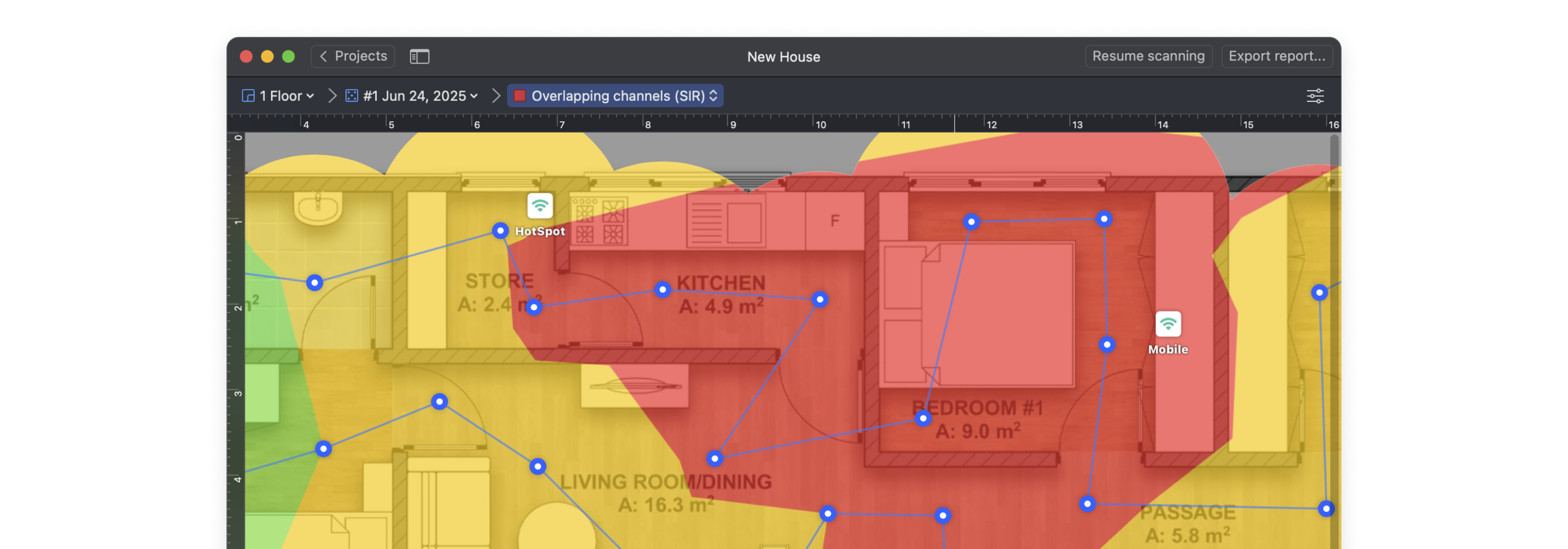
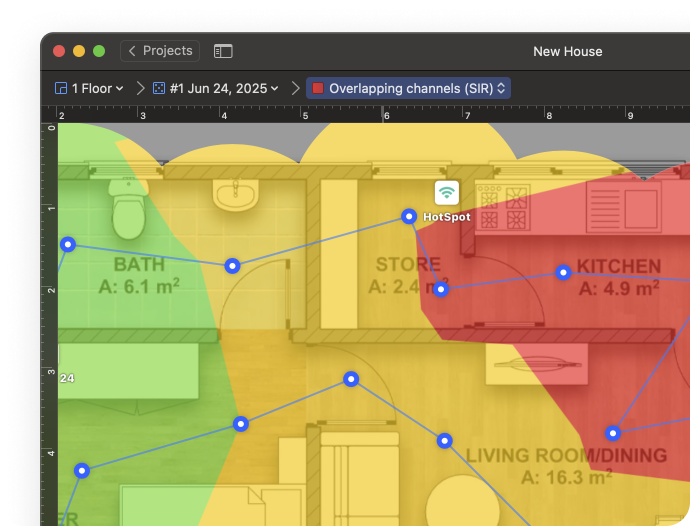
Vários tipos de mapas de calor visuais oferecem uma visão completa da cobertura da sua rede e das interferências para solucioná-las.
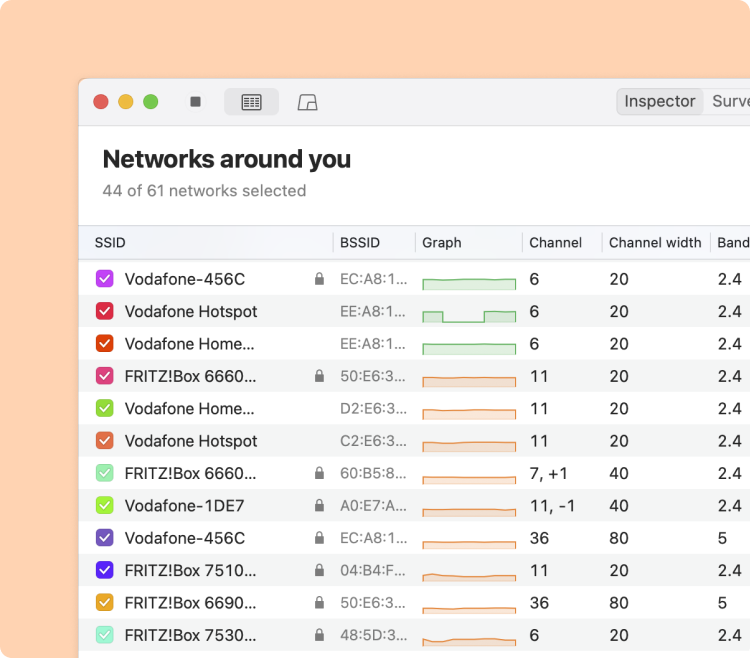
Qual canal WiFi você deve usar — e por quê
Em 2.4 GHz, apenas os canais 1, 6 e 11 não se sobrepõem. Escolha o menos congestionado. Se todos estiverem ocupados, utilize o mesmo canal da rede mais forte nas proximidades — a sobreposição total permite que os dispositivos sigam o CSMA/CA, alternando sem colisões. A sobreposição parcial causa interferência, pois os sinais são tratados como ruído.
As bandas de 5 GHz e 6 GHz oferecem mais canais sem sobreposição e geralmente são menos congestionadas. Para reduzir a interferência, escolha um canal com menos redes próximas e menor intensidade de sinal (RSSI). Em ambientes movimentados, usar uma largura de canal mais estreita (20 ou 40 MHz) também pode melhorar a estabilidade.
O Scanner de Canais do NetSpot exibe o uso de canais em tempo real nas faixas de 2.4, 5 e 6 GHz, ajudando você a identificar congestionamentos e escolher o melhor canal Wi-Fi para interferência mínima.
Mais sobre como escolher o canal Wi-Fi correto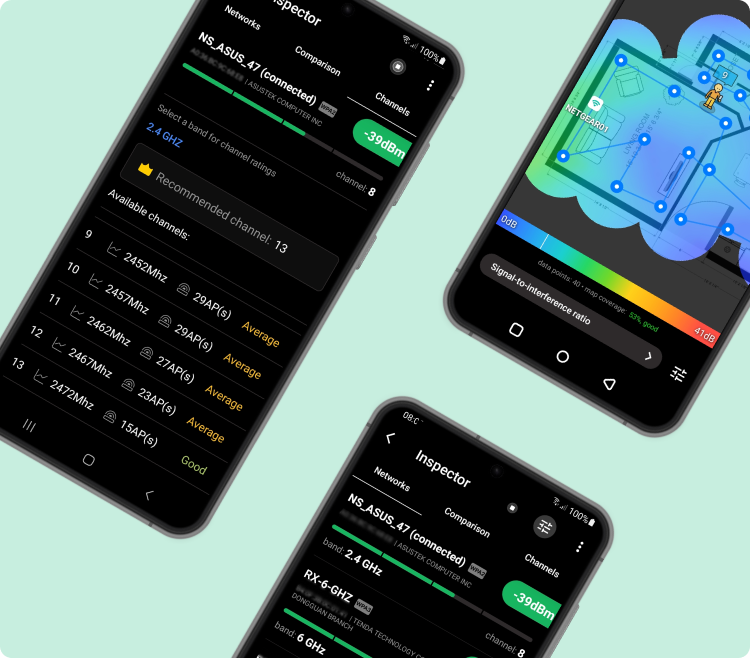
Análise em tempo real de canais Wi-Fi no seu telefone
Escaneie redes WiFi próximas e encontre os canais mais livres diretamente do seu dispositivo Android ou Chromebook.
O NetSpot mostra quais canais estão sobrecarregados, a intensidade de cada sinal e se redes próximas estão interferindo com a sua. Você obtém informações instantâneas sobre o uso das bandas de 2.4 GHz, 5 GHz e até mesmo 6 GHz — assim, pode trocar para o melhor canal disponível e reduzir a interferência.
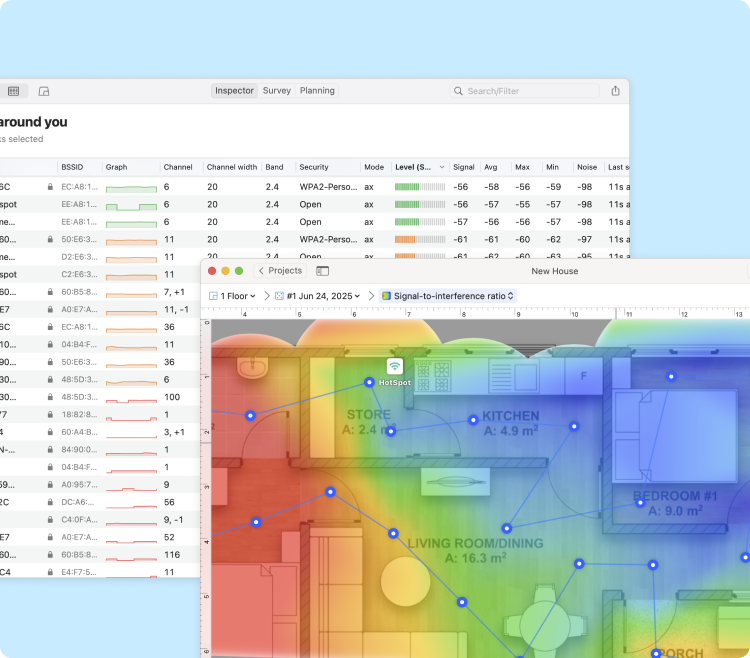
Por que escolher o NetSpot para escaneamento de canais WiFi?
NetSpot é o scanner de canais WiFi definitivo, revelando frequências congestionadas em segundos para que você possa se conectar à faixa mais silenciosa e manter sua rede funcionando na velocidade máxima.
Esteja você corrigindo velocidades lentas, configurando um novo roteador ou otimizando a cobertura, o NetSpot oferece as ferramentas para você acertar logo na primeira vez.
Perguntas Frequentes
Nesta seção, faremos o nosso melhor para responder às suas perguntas mais frequentes sobre a varredura de canais WiFi
O que é um scanner de canais WiFi e por que eu preciso de um?
Um scanner de canais WiFi detecta todas as redes sem fio próximas, mostra quais canais elas utilizam e ajuda você a evitar interferências escolhendo um canal menos congestionado. Ferramentas como o NetSpot tornam esse processo visual e fácil — mesmo para iniciantes.
Como posso encontrar o melhor canal Wi-Fi para o meu roteador?
O NetSpot analisa as redes ao redor e destaca qual canal possui a menor interferência. Os gráficos de canais integrados e sugestões inteligentes ajudam você a escolher o canal mais livre com base em dados em tempo real.
O NetSpot pode escanear canais WiFi 6E (6 GHz)?
Sim, o NetSpot suporta a análise de WiFi 6E em dispositivos compatíveis. Se o seu hardware puder acessar a faixa de 6 GHz, o NetSpot exibirá todas as redes de 6 GHz e o uso de seus canais.
Qual é a melhor maneira de evitar a sobreposição de canais WiFi?
Use os mapas de calor SIR e gráficos de canais do NetSpot para detectar redes sobrepostas. Escolha canais que não se sobrepõem (como 1, 6 ou 11 em 2,4 GHz) ou mude para as bandas de 5 GHz/6 GHz se estiverem disponíveis. A sobreposição total é melhor do que a parcial se não restarem canais limpos.
Com que frequência devo escanear canais WiFi para interferência?
É uma boa ideia realizar uma varredura de canais a cada duas semanas — especialmente se você mora em um apartamento ou em uma área densamente povoada. Redes próximas podem mudar sem aviso prévio, e varreduras rotineiras ajudam a identificar interferências cedo e manter sua conexão rápida e estável.
Uma rede Wi-Fi melhor a apenas um download de distância
Funciona em um MacBook (macOS 11+) ou em qualquer laptop (Windows 7/8/10/11) com um adaptador de rede sem fio padrão 802.11be/ax/ac/n/g/a/b. Leia mais sobre o suporte ao 802.11be aqui.
Seus projetos são multiplataforma e podem ser abertos no NetSpot para macOS, Windows e Android.